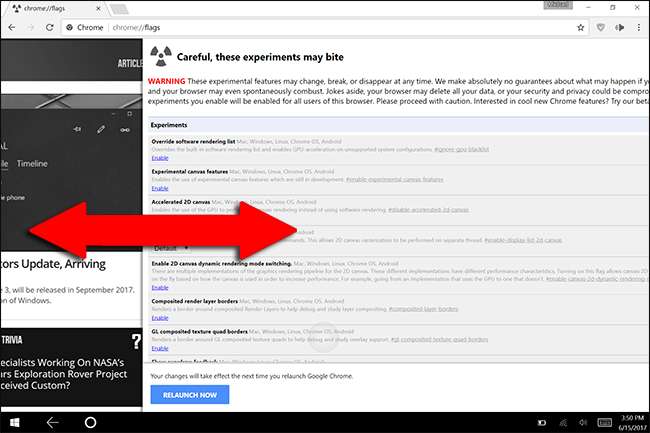На подив багатьох, Windows залишається домінуючою, оскільки персональні комп’ютери все більше переходять на планшети та інтерфейси із сенсорним екраном. На відміну від Microsoft, браузер Google від Chrome залишається домінуючим програмним забезпеченням на настільних комп’ютерах (включаючи ноутбуки та планшети під управлінням Windows), незважаючи на деякі інструменти сенсорного екрану, яких трохи не вистачає, ніж Chrome на телефонах та планшетах Android.
Якщо ви хочете, щоб ваш веб-переглядач Chrome працював трохи краще на Surface або подібних пристроях, ось кілька порад.
Крок перший: Активуйте планшетний режим
Це може здатися очевидним, але є багато користувачів, які постійно залишають увімкненим “режим робочого столу” для Windows 10. А чому ні? Користувальницький інтерфейс Windows розвинувся до такої міри, що ви можете керувати планшетом за допомогою Surface Pen так само добре, як і мишею.

Насправді є дійсно вагома причина: деякі сторонні програми, такі як Chrome, працюють дещо по-різному, коли Windows працює в режимі планшета. Зокрема, він автоматично визначатиме, коли ви вибираєте будь-яке текстове поле (наприклад, рядок URL-адреси або поле введення тексту на форумі) і відкриває активну клавіатуру, як це робить Microsoft Edge. Вона також повинна згортати клавіатуру, коли ви натискаєте десь поза текстовим полем. Це трюк, який не працює в режимі робочого столу, тому потрібні обхідні шляхи, як кнопка ручної клавіатури на панелі завдань.
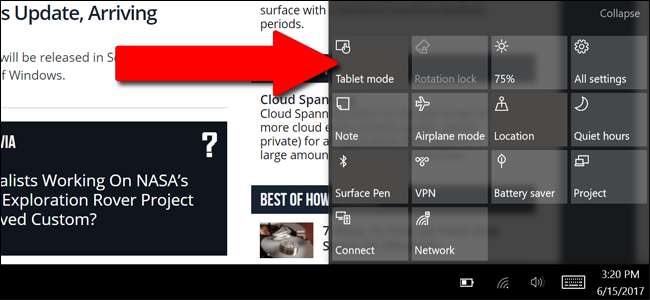
Щоб увійти в режим планшета, відкрийте Центр дій, провевши пальцем праворуч від екрана. Торкніться параметра «Режим планшета» в нижній правій частині екрана (можливо, вам доведеться натиснути «Розгорнути», щоб побачити його спочатку). Ви повинні побачити, як панель завдань згортається лише до кнопки Windows, кнопки Назад і кнопки (кола) Cortana зліва.
Крок другий: перейдіть на віртуальну клавіатуру
Якщо у вас немає чудової майстерності, Surface Pen та подібні конструкції стилусів, мабуть, недостатньо точні, щоб точно вводити веб-адреси, адреси електронної пошти та інший езотеричний текст, необхідний для серфінгу в Інтернеті. Отже, якщо ви використовуєте введення ручкою, вам захочеться повернутися назад до мобільної віртуальної клавіатури.
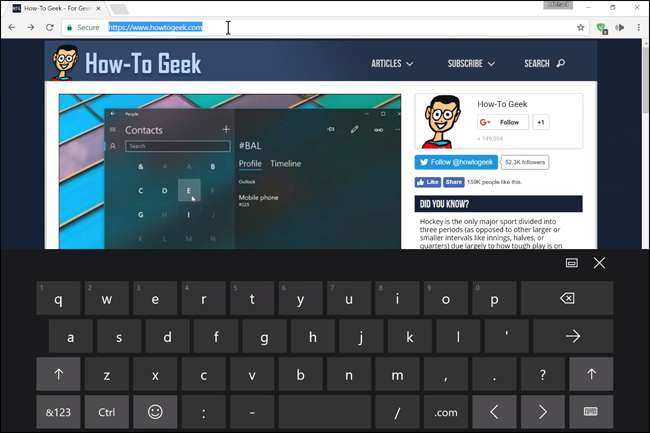
Торкніться будь-якого текстового поля в Chrome - рядок URL-адреси працюватиме нормально. Має з'явитися ваш інструмент введення тексту за замовчуванням; якщо це інструмент розпізнавання рукописного вводу Windows, торкніться кнопки ручки до кінця в правому нижньому куті екрана, а потім торкніться стандартної або розділеної опції клавіатури, наприклад.
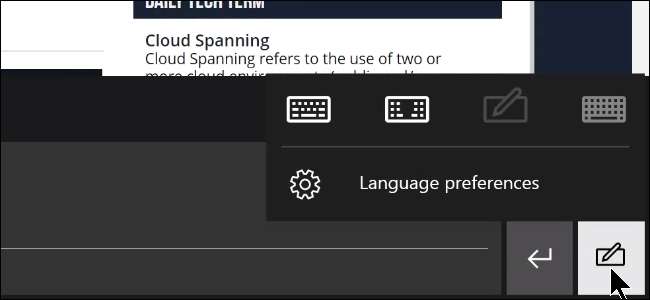
Тепер ви повернулися до віртуальної клавіатури. Якщо ви дійсно віддаєте перевагу введенню пера, ви можете торкнутися значка клавіатури на самій віртуальній клавіатурі, щоб повернутися назад.
Крок третій: налаштуйте кілька прапорів Chrome
Тип
chrome: // прапори
на панелі URL-адрес Chrome і натисніть Enter. Відкриється сторінка експериментальних налаштувань у Chrome.

Можливо, це лякає, якщо ви ніколи раніше не налаштовували жодного з цих налаштувань, але тут є кілька конкретних інструментів, які можуть покращити роботу браузера на сенсорному екрані:
- Передбачення прокрутки : швидко відображає невидимі частини сторінки при прокручуванні за допомогою дотику.
- Перетягування, ініційоване дотиком : полегшує використання елементів, що перетягуються, без використання миші.
- Прокручування анкерування : корисний для сторінок із повільним завантаженням, які переміщують текст та інші елементи при завантаженні зображень.
Примітка: вищезазначені прапори доступні з версії 59 стабільного випуску Chrome. Деякі можуть зникнути, а інші можуть з’являтися з випуском нових версій. Поверніться знову
chrome: // прапори
періодично перевіряти, чи є корисні доповнення. Деякі з кращих ідей, які інженери Google вже вбудували в Chrome, наприклад, проведіть пальцем вліво та вправо вправо для дій браузера назад і вперед, вже є частиною основного коду Chrome.